部分win10用户在开机的时候遇到了屏幕狂闪不停、无法进入桌面的情况,像这种情况要怎么办呢?你先进入疑难解答,然后点击高级选项,有需要还原系统的话就点击系统还原,不需要的话就选择启动设置,之后点击重启按钮,然后进入安全模式,在安全模式中打开设备管理器,对显卡驱动进行更新就能解决问题了。
win10开机屏幕狂闪不停无法进入桌面怎么办:
1、开机出现logo时长按开机键,即可进入安全模式,随后点击“疑难解答”。
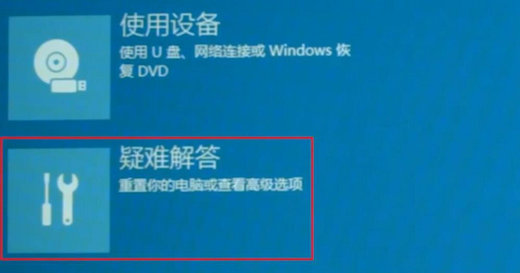
2、之后再点击“高级选项”。
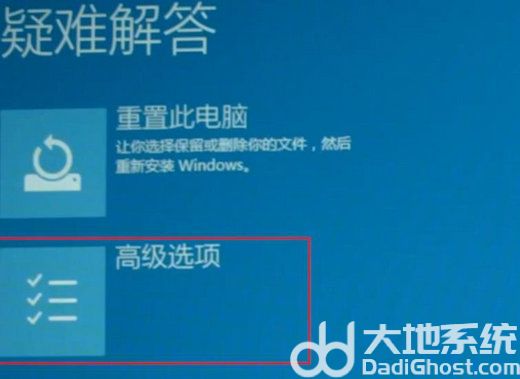
3、如果需要还原系统就点击“系统还原”。
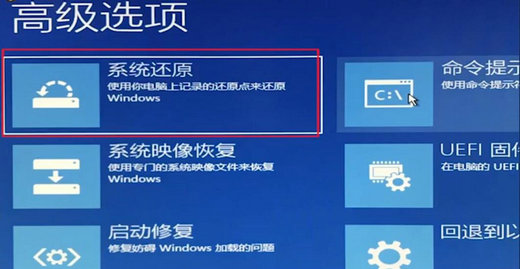
4、如果不需要还原则点击“启动设置”。
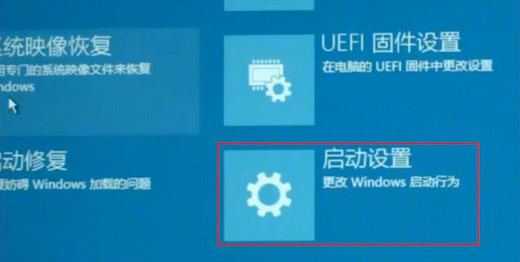
5、然后点击右下方的“重启”。

6、随后即可进入win10的安全模式,此时再对显卡驱动进行更新即可解决。

以上就是win10开机屏幕狂闪不停无法进入桌面怎么办 win10开机屏幕狂闪不停无法进入桌面怎么解决的内容了。

大小:31.8M

大小:32.15MB
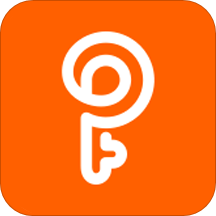
大小:99.4M

大小:15.63M
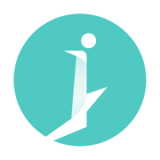
大小:25.1M